这次给大家带来如何使用vue组件实现弹出框点击显示隐藏,使用vue组件实现弹出框点击显示隐藏的注意事项有哪些,下面就是实战案例,一起来看一下。
本文实例为大家分享了vue实现弹出框点击显示隐藏的具体代码,供大家参考,具体内容如下
效果如下图
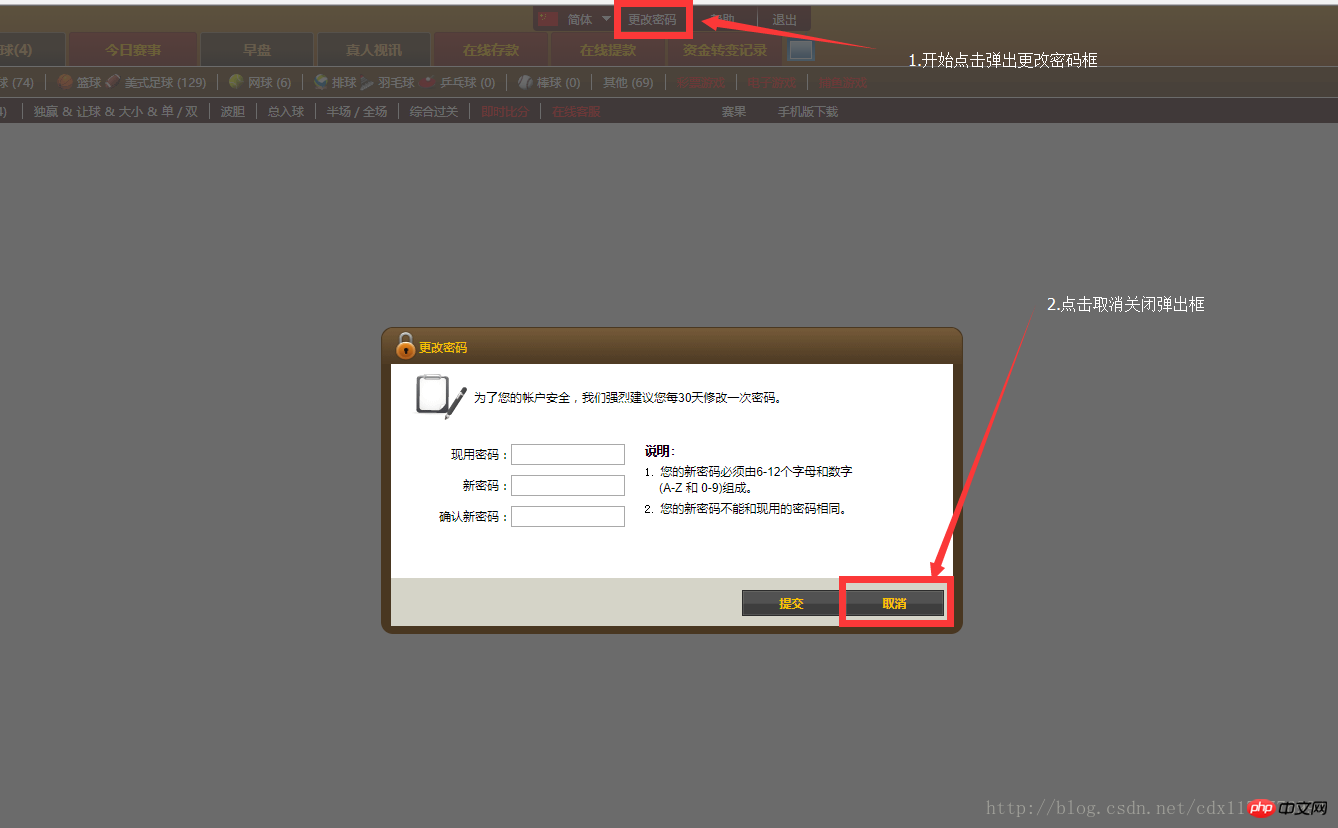
由于我的更改密码弹出框是一个组件引用的,所以在一开始是隐藏的,这就需要在当前的页面上对弹出框组件设置v-show,但是在弹出框显示出来的时候,操作执行完后当前页面的更改按钮已经被弹出框覆盖了。所以只能在弹出页面点击取消实现关闭隐藏弹出框。这样就需要写两个点击事件,但是两个点击事件就会有冲突,需要点击两下才能使弹出框显示和隐藏。然后我就用的以下方法,希望可以帮到大家!!!
代码如下
1.在当前页面中(主页面)
<template>
......
<ul>
<li><span @click="ModifyPassword()">更改密码</span></li> //点击事件
</ul>
......
//组件传一个点击事件@hidden="hiddenShow",而这个点击事件就是下面的hiddenShow()函数
<ModifyPassword @hidden="hiddenShow" v-show="ModifyPassword_pop_up"> </ModifyPassword> //调用组件
</template>
<script>
import ModifyPassword from '@/components/pop-up/ModifyPassword.vue //引入组件
export default {
data(){
return{
date:'',
ModifyPassword_pop_up:false,
history_pop_up:false
}
},
components:{
ModifyPassword //引用组件
},
methods:{
//更改密码弹出框显示(组件引用的弹出框)
ModifyPassword(){
this.ModifyPassword_pop_up=true
},
//更改密码弹出框隐藏(传给组件一个点击事件)
hiddenShow(){
let that = this;
that.ModifyPassword_pop_up = false
}
}
}
</script>2.在弹出框组件页面中(更改密码)
<template>
......
<p class="foot">
<input type="button" name="OK" value="提交" class="yes" >
//在取消按钮这里调用点击事件
<input type="button" name="cancel" value="取消" class="no" @click="Hidden()">
</p>
......
</ModifyPassword>
</template>
<script>
export default {
data(){
return{}
},
methods:{
//本更改密码弹出框的显示隐藏事件
Hidden(){
//通过$emit引用组件传过来的hidden()事件
this.$emit('hidden')
}
}
}
</script>虽然Vue 有很多UI组件。但是让内容比较多比较复杂的时候,还是需要自己写一个的。本案主要是运用了$emit监听,组件传事件。如果有更好的方案欢迎大家一起交流。
相信看了本文案例你已经掌握了方法,更多精彩请关注php中文网其它相关文章!
推荐阅读:
以上是如何使用vue组件实现弹出框点击显示隐藏的详细内容。更多信息请关注PHP中文网其他相关文章!




